

By Nathan E. Malpass, Last updated: July 11, 2022
We send text messages and make phone calls to communicate with our colleagues, friends, and family members. However, we may want to keep certain text messages and call logs private. In this way, no one can see sensitive information, especially when it pertains to the workplace.
E poiché alcune informazioni sono sensibili, vogliamo saperlo come eliminare il testo su iOS devices while ensuring that it won’t be retrieved again. Certain data extraction software can be used to retrieve data, thus we must ensure that our sensitive data won’t be retrieved by any software.
Qui, discuteremo di come eliminare i testi sui dispositivi iOS in modo facile e veloce. Ti insegneremo anche come assicurarti che questi messaggi di testo non vengano estratti dal software di recupero dati, quindi il tuo i messaggi su iPhone sono mantenuti privati e sicuro.
Parte n. 1: come eliminare testi su dispositivi iOSPart #2: The Best Way to Delete Texts on iOS DevicesParte #3: Conclusione
I nostri messaggi di testo vengono inviati e ricevuti tramite l'applicazione Messaggi nativa nei nostri dispositivi iOS. Puoi utilizzare questa app per rimuovere messaggi e persino interi thread di conversazione. È importante sapere che il recupero dei dati cancellati non è possibile manualmente a meno che non si assuma un professionista per farlo.
Quindi, ecco come eliminare un messaggio specifico sul tuo dispositivo iOS:
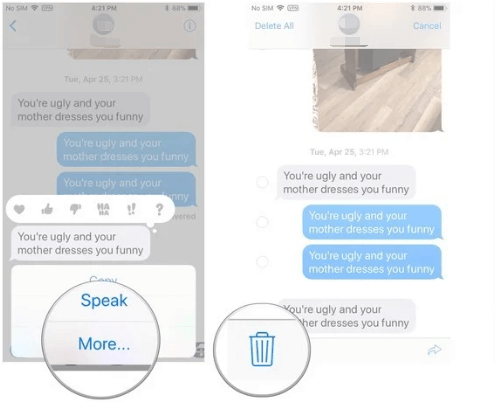
Che ne dici di eliminare intere conversazioni? Puoi farlo seguendo i passaggi seguenti:
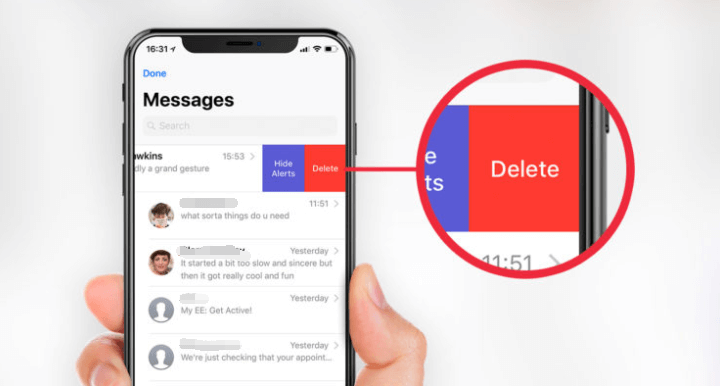
È importante ricordare che se hai attivato Messaggi da sincronizzare all'interno iCloud, l'intera cronologia dei messaggi verrà aggiornata su tutti i dispositivi che hanno lo stesso ID Apple. Cosa significa questo? Pertanto, quando elimini un messaggio, una conversazione o un allegato in Messaggi e l'app viene sincronizzata in iCloud, i messaggi, la conversazione o l'allegato eliminati verranno rimossi su tutti i dispositivi.
Inoltre, se i dati non sono stati ancora sovrascritti, il software di recupero dati sarà in grado di ripristinare il messaggio dal tuo iPhone. Pertanto, sei ancora incline a recuperare le tue informazioni sensibili se lo spazio di archiviazione che le conteneva in precedenza non è stato sovrascritto con nuovi dati.
Pertanto, ti consigliamo di utilizzare uno strumento che implementerà davvero come eliminare completamente i testi su iOS. Ciò significa che i dati verranno rimossi in modo permanente e non verranno recuperati dagli specialisti del recupero dei dati. La prossima sezione si concentrerà su uno strumento che può aiutarti a farlo.
In precedenza, ti abbiamo mostrato come rimuovere i tuoi SMS dai dispositivi iOS tramite l'app Messaggi. In questa sezione, ti insegneremo come eliminare i testi sui dispositivi iOS assicurandoti che non vengano lasciati file rimanenti per il recupero.
Per farlo, avrai bisogno Pulitore iPhone FoneDog e le sue mini utility. Questo strumento offre molti modi per ottimizzare il tuo iPhone e assicurarti che la tua privacy sia protetta. Aiuta a mantenere il tuo iPhone più veloce rimuovendo i file non necessari all'interno del tuo sistema.
Ecco alcune delle cose che può fare:
Ecco come eliminare i testi sui dispositivi iOS in modo che i tuoi SMS non vengano recuperati dopo l'eliminazione. Assicurati di disattivare prima Trova il mio iPhone. Segui i passaggi seguenti:
È importante notare che se scegli l'opzione che dice Cancella con un clic, eseguirà automaticamente la scansione e rimuoverà i file non necessari dal sistema.

Persone anche leggereCome eliminare gli eventi del calendario su iPhone: semplici passaggiCome eliminare la cronologia delle ricerche di Google su iPhone in 3 modi
Questa guida ti ha fornito i modi migliori per eliminare i testi sui dispositivi iOS. Per prima cosa abbiamo parlato del modo manuale per rimuovere il file sms dalla tua app Messaggi. Abbiamo anche parlato di cosa succede quando viene attivato iCloud for Messages.
Successivamente, abbiamo fornito l'opzione migliore per eliminare i tuoi SMS su iPhone. Per farlo, avrai bisogno di FoneDog iPhone Cleaner. Questo ti aiuterà a rimuovere tutti i dati privati dal tuo sistema, inclusi quelli dai browser e dagli SMS. Pertanto, puoi ottenere lo strumento su FoneDog.com per assicurarti che i tuoi testi non siano recuperabili dopo l'eliminazione!
Scrivi un Commento
Commento
Articoli Popolari
/
INTERESSANTENOIOSO
/
SEMPLICEDIFFICILE
Grazie! Ecco le tue scelte:
Excellent
Rating: 4.7 / 5 (Basato su 69 rating)